Как установить Денвер на компьютер
Установить Денвер на windows 7
В данной статье рассмотрим как установить Денвер программный комплекс на домашний компьютер с операционной системой Windows7.Ранее мы написали общее понятие об этой программе в статье«Что такое Денвер сервер».Тем не менее хочется заметить, что программа Денвер похожа на сервер хостинга в малом объеме.Денвер это веб сервер для создания и хранения сайта без выхода в сеть интернета.Используется мастерами сайтов для тестирования. Вот теперь зная, что такое Денвер пытаемся установить на компьютер
:1.Сначала зарегистрироваться на сайте у разработчиков«Денвер»—дистрибутивы для web-разработчиков http://www.denwer.ru// ссылка дается внизу статьи/
2.Получить письмо со сылкой на установку и скачать.
3.Денвер установить на локальный диск (С:) и пользоваться собственным сервером для обучения и практики создания сайта или блога.
Денвер программу скачать
1. Для этого в поисковик вводим слово «Денвер».
2. В открывшемся окне выбираем на первой строчке официальный сайт.
3.Открывается окно с программой загрузки,где подтверждаем и в следующем окне открывается запрос на регистрацию:
4. Администрация данной системы не отпускают без регистрации.Так что вводим: (Имя.Фамилия.), адрес электронной почты.
5. После чего подтверждаем на скачивание и открываем свою почту, для получения ссылки.Нажав на эту ссылку начинается процесс скачивания, но далее требуется:
Отключить Skype для Денвер
6.Программа Денвер требует отключения Skype до конца установки локального сервера.И если есть у вас на компьютере Skype, тоже отключите соединение порты /80 и 443.
7. Продолжаем скачивание:открываем папку «Загрузки» и запускаем базовый пакет Денвера
8. Начинается инсталляция сервера с открытием командных окон, которые потребуют закрыть все окна
9. Затем начнется диалог командных строк, где нужно будет только ваше подтверждение Enter и Y выбрать виртуальный диск [Z]-место для системы.А также выбрать системный диск [C] для web-сервера с такой директорией:
C:/WebServers/home/название вашего сайта/www/ваш сайт/или WordPress
10. Прописываем в командной строке букву: Z и нажимаем Enter
(Копия всего загруженного будет находиться на виртуальном диске (Z:) компьютера ниже системных дисков (C:) и(D: )
Об этом не забываем!
Пригодится при удаление дистрибью́тора с компьютера. Кстати удаляется тяжеловато,нужно начинать с корневых папок)
11. Далее для удобства выбираем вариант (1) и указываем ярлыки на рабочий стол:
1.Start Denwer/;2.Restart Denwer/;3.Stop Denwer
12. Включаем сервер нажав кнопу «Start Denwer».
На панели задач в правом нижнем углу должны появиться иконки в виде пера и шляпы.Значит сервер включен и находиться в рабочем состояние.
Теперь все можно пользоваться программой Денвер который установили мы на свой компьютер.
Представим себе,что у нас есть на компьютере бесплатный сервер в виде маленького хостинга.
Установить Денвер видео
Чтобы пользоваться программным комплексом нам нужно в него теперь установить любой конструктор сайтов.
Какой конструктор сайтов лучше выбрать
В интернете находиться множество вариантов выбора конструктора сайтов.Но большинство начинающих мастеров останавливаются на популярных бесплатных«CMS».Предлагаем некоторые из них более известных в рунете.Можно выбрать из этого списка:
A5 — отличный выбор для новичка.
Wix — выбор редакции!
Nethouse — простой и удобный.
Umi — специализация интернет-магазины.
Setup — удобный для новичка.
Fo.ru — неплохой вариант для сайта-визитки.
Ucoz — известный, но противоречивый вариант.
Redham — всего 30 дней бесплатно.
uGuide.ru
Право выбора есть конечно у каждого, тем не менее мы остановились вот на этой площадке. Лучше зарегистрироваться на сайте российского хостинга Timeweb.ru и выбрать конструкторов сайтов из бесплатного списка в каталоге.Там у них есть множество платных и также есть бесплатные такие как:
WordPress: Joomla: Drupal: и много других бесплатных для форумов и блогов
Смотрите продолжение статьи как найти и установить базу данных.Без чего невозможно зайти в админ панель сайта
Предыдущая статья:
Что такое Денвер сервер
Следующая статья:
Установка WordPress на Денвер